أغلب أصحاب المتاجر الإلكترونية تعاني مشكلة من إدارة المنتجات على المتجر الإلكتروني خصوصًا إذا كان المتجر يضم عدد كبير من المنتجات أو التصنيفات المختلفة، وهذا بدوره ينعكس على تجربة المستخدم على سبيل المثال في صعوبة وصول العميل إلى المنتج المطلوب أو استعراض كافة المنتجات المتاحة والمرتبطة بالتصنيف المطلوب.
والحل بالتأكيد هو إدارة المنتجات والفئات على متجرك الإلكتروني بشكل صحيح، والجدير بالذكر أن خطوات التحكم وإدارة المنتجات على المتاجر الإلكترونية بسيطة جدًا خصوصًا إذا كنت تعتمد على إضافة ووكومرس في إنشاء متجرك الإلكتروني.
وخلال مقال اليوم سنقدم لكم دليل شامل يساعدك على إدارة المنتجات والفئات في متجرك الإلكتروني وذلك عن طريق تقسيم المتجر إلى تصنيفات رئيسية وفرعية وتنظيم طريق العرض وذلك خطوة بخطوة بشكل تفصيلي مصور، فتابع القراءة معنا.
أهمية إدارة المنتجات وتنظيم المتجر الإلكتروني
إدارة المنتجات والفئات على متجرك الإلكتروني تعد من أهم الخطوات التي تحتاج إليها قبل البدء في نشر المتجر الإلكتروني وكذلك يجب أن تقوم بتلك الخطوة قبل البدء في رفع المنتجات تمامًا حتى لا تكون عملية إعادة التنظيم صعبة أو تحتاج إلى مجهود ووقت كبير.
تبدأ عملية إدارة المنتجات في المتجر الإلكتروني بتقسيم تلك المنتجات إلى أقسام رئيسية ثم أقسام فرعية ثم أقسام ثانوية على سبيل المثال قسم رئيسي هواتف وقسم فرعي هواتف أيفون وقسم ثانوي من القسم الفرعي هاتف أيفون 14، وبالتالي عندما تقوم برفع المنتجات على متجرك الإلكتروني تقوم باختيار القسم المناسب لها وهذا بدوره يساعدك على تنظيم متجرك الإلكتروني وسهولة فرز والوصول والتحكم في المنتجات المطلوبة.
ونفس الأمر بالنسبة للزائر عندما يدخل متجرك الإلكتروني يجد كافة الأقسام معروضة في الواجهة الرئيسية فيختار القسم المناسب ويتم عرض كافة المنتجات المرتبطة بهذا القسم وهذا بدوره يساعد الزائر على اختيار المنتج الأنسب ومقارنة كافة المنتجات المرتبطة وبالتالي تحسين تجربة المستخدم، وبالتأكيد عن تحسين تجربة المستخدم تعمل على زيادة نسبة المبيعات على متجرك الإلكتروني.
والجدير بالذكر أن خطوات إدارة المنتجات وتنظيم الأقسام بكافة درجاتها لا تحتاج إلى خبرة كبيرة وكذلك لا تحتاج إلى وقت أو مجهود كبير خصوصًا أنك تقوم بتنظيم المتجر مرة واحدة فقط عند إنشاء المتجر الإلكتروني والاعتماد عليها بعد ذلك بشكل دائم عند رفع المنتجات مع بعض التعديلات البسيطة جدًا إن وجُدت.
وبعد أن تعرفنا على أهمية إدارة المنتجات على المتجر الإلكتروني دعنا نوضح لكم كيفية إدارة المنتجات بشكل عملي وبشرح مصور وذلك خلال الفقرات التالية، فتابع القراءة معنا.
كيفية إدارة المنتجات على المتجر الإلكتروني
بداية الأمر نحتاج إلى فهم الفرق بين التصنيفات Category والعلامات أو الوسوم Tags والسمات Attributes حتى تستطيع تنظيم المتجر الإلكتروني بشكل صحيح.
- التصنيفات: هي الطريقة الأساسية لتقسيم المنتجات على متجرك الإلكتروني وهي عبارة عن مجموعة من الأقسام الرئيسية مع إمكانية ترتيب مجموعة من الأقسام الفرعية من الأقسام الرئيسية.
- العلامات أو الوسوم : هي طريقة فرعية لتقسيم المنتجات على متجرك الإلكتروني ويمكن اعتبارها بمثابة الكلمات المفتاحية التي تربط كافة المنتجات المتشابهة بعلامة واحدة على سبيل المثال ماركة محددة أو موديل أو غير ذلك.
- السمات: هي طريقة تستخدم لتحديد الخصائص الفرعية للمنتجات ويتم الاعتماد عليها لإدارة المخزون وكذلك عرض كافة الخيارات المتاحة للعميل من نفس المنتج على سبيل المثال الألوان والمقاسات وغير ذلك.
دعنا نوضح لكم مثال عملي على الفئات السابقة حيث يمكن اعتبار رغبتك في تقسيم المتجر الإلكتروني إلى تصنيف رئيسي ملابس ومنه تصنيف فرعي ملابس رجال مع وضع مجموعة من العلامات المرتبطة بالملابس على سبيل المثال ماركة نايك وأخيرا وضع سمات أساسية للمنتجات على سبيل المثال الألوان أسود وأزرق ومقاسات بداية من Medium إلى Large.
المثال السابق يوضح الفرق بشكل عملي بين التصنيفات والعلامات والسمات، الآن دعنا نوضح بشرح عملي أيضًا طريقة إضافة تلك الأقسام على المتجر الإلكتروني المعتمد على إضافة ووكومرس.
إضافة التصنيفات على متجر ووكومرس
بداية الأمر نبدأ في إضافة التصنيفات الرئيسية على المتجر الإلكتروني فتقوم بالدخول إلى لوحة الووردبريس الرئيسية ثم تختار المنتجات من القائمة الجانبية وبعد ذلك تختار التصنيفات من القائمة الفرعية منها وذلك كما موضح في الصورة التالية:
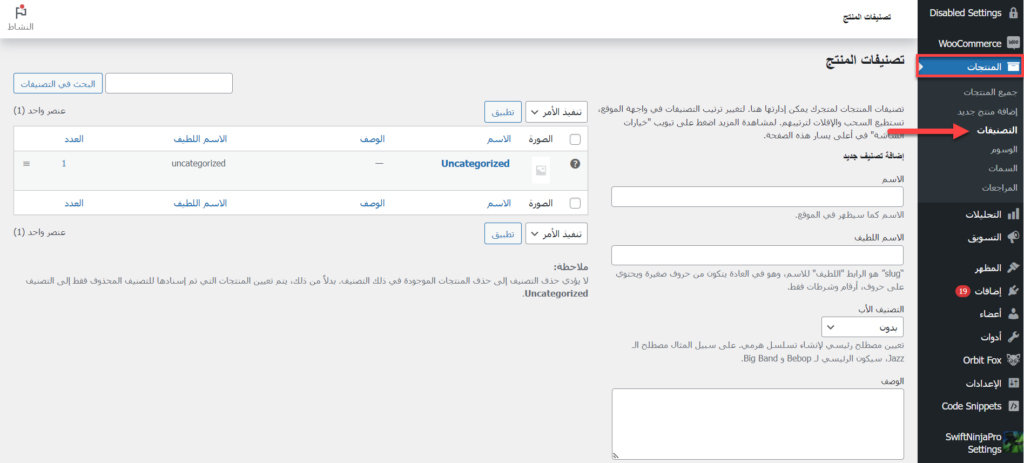
بعد ذلك تقوم بإضافة تفاصيل التصنيف في المثال السابق نحتاج إلى إضافة تصنيف رئيسي ملابس وتصنيف فرعي ملابس رجال، فنبدأ بالتصنيف الرئيسي رجال فتقوم بكتابة التفاصيل الآتية:
- الإسم: يتم كتابة اسم التصنيف الذي يظهر بعد ذلك في القوائم والفرز وغير ذلك.
- الإسم اللطيف: تقوم بتحديد عنوان URL الخاص بالتصنيف ويفضل أن يكون باللغة الإنجليزية وذلك لأن اللغة العربية تظهر بشكل غير واضح وبرموز غير مفهومة على بعض المتصفحات.
- التصنيف الأب: وهذا الخيار تقوم بتحديد من خلاله التصنيف الرئيسي إذا كنت ترغب في إضافة تصنيف فرعي، أما في حالة التصنيف الرئيسي فتقوم باختيار بدون.
- الوصف: تقوم بكتابة وصف مختصر للتصنيف ولا يفضل أن تقوم بوضع وصف في التصنيفات الفرعية التي تظهر في القوائم لأنها تؤثر على مظهر القوائم.
- نوع العرض: تقوم بتحديد طريقة عرض المنتجات داخل التصنيف وستجد أربع خيارات، الافتراضي وهنا يعتمد على طريقة العرض التقليدية على قالب الووردبريس الذي تعتمد عليه، أو المنتجات وهنا يتم عرض المنتجات فقط المرتبطة بالتصنيف أو التصنيفات الفرعية وهنا يتم عرض المنتجات المرتبطة بالتصنيفات الفرعية بهذا التصنيف فقط أو خيار كلاهما لعرض كافة المنتجات والتصنيفات الفرعية، ويفضل اختيار الوضع الافتراضي المتناسب مع القالب.
- الصورة البارزة للتصنيف: يساعدك هذا الخيار على إضافة صورة مصغرة للتصنيف تظهر بجوار خيار التصنيف في قوائم الواجهة الرئيسية وداخل خيارات التصنيف وغير ذلك.
وبعد إدخال كافة المعلومات السابقة تقوم بالنزول إلى أسفل والضغط على أضف تصنيف جديد وذلك كما موضح في الصورة التالية:
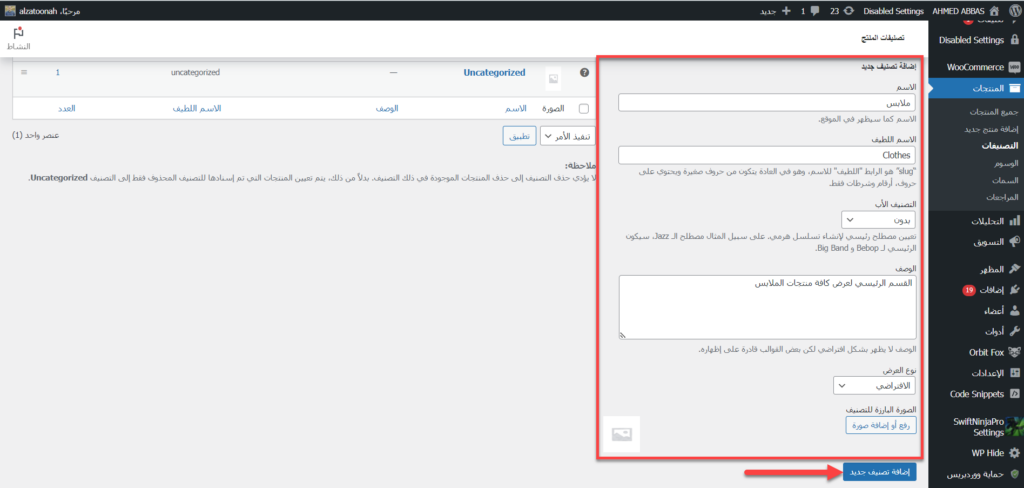
وبعد ذلك تقوم بإعادة كافة الخطوات السابقة من أجل إضافة كافة التصنيفات الرئيسية على متجرك الإلكتروني، أما بالنسبة للتصنيفات الفرعية فهي لا تختلف تمامًا إلا في نقطة التصنيف الأب حيث تقوم بتحديد التصنيف الأساسي في خيار التصنيف الأب وذلك كما موضح في مثال التصنيف الفرعي ملابس الرجال والتصنيف الرئيسي ملابس في الصورة التالية:
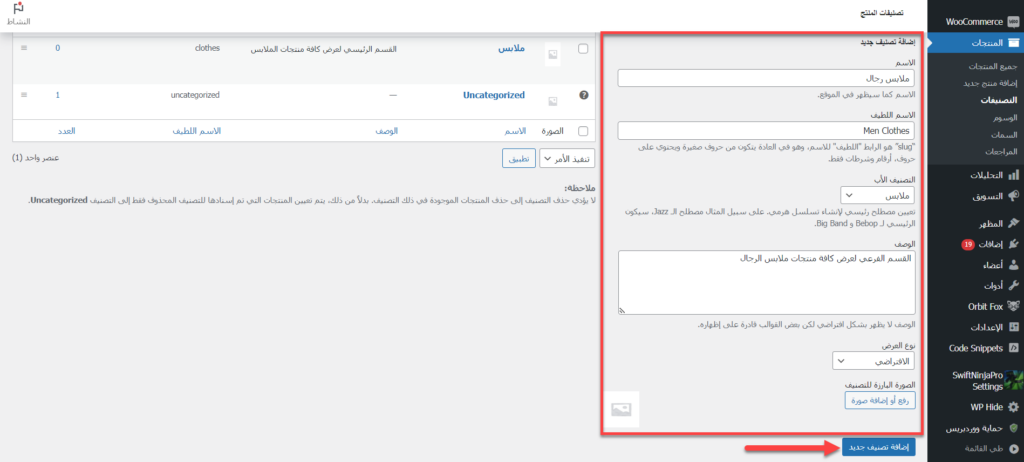
وبعد ذلك ستجد كافة التصنيفات الرئيسية والفرعية في قائمة التصنيفات الجانبية وستلاحظ وجود شرطة صغيرة بجوار التصنيفات الفرعية وتستطيع بسهولة إعادة ترتيب تلك التصنيفات عن طريق السحب والإفلات ولكن يجب أن تراعي أن التصنيف الفرعي يكون دائمًا أسفل التصنيف الرئيسي دون أي فواصل وذلك كما موضح في الصورة التالية:
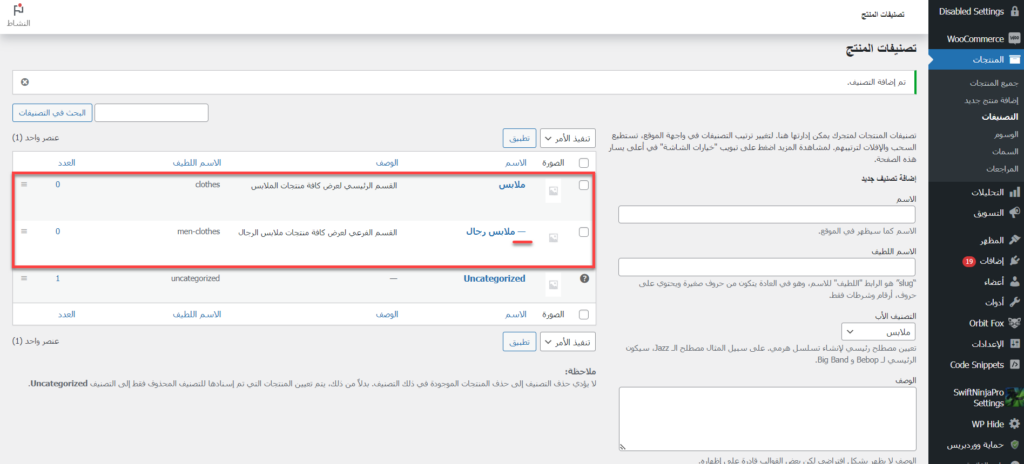
وبهذا الشكل تستطيع إدارة المنتجات وتنظيمها بشكل جيد على متجرك الإلكتروني عن طريق إضافة والتحكم في التصنيفات، والخطوة التالية هو التحكم في العلامات والوسوم وذلك كما سنوضحه في الفقرة التالية، فتابع القراءة معنا.
إضافة العلامات أو الوسوم على متجر ووكومرس
بعد إضافة التصنيفات على متجرك الإلكتروني تحتاج إلى إضافة الوسوم أو العلامات ويمكنك ذلك عن طريق الرجوع إلى لوحة الووردبريس الرئيسية ثم تختار المنتجات من القائمة الجانبية وثم تختار الوسوم من القائمة المُنسدلة منها.
وبعد ذلك تبدأ في إضافة تفاصيل الوسوم وفي المثال السابق نحتاج إلى إضافة وسم ماركة نايك فتقوم بالآتي:
- الاسم: تقوم بكتابة الاسم الرئيسي للوسم والذي سيظهر لعملاء موقعك الإلكتروني.
- الاسم اللطيف: تقوم بكتابة عنوان URL الخاص بتشعب الوسم ويجب أن يكون باللغة الإنجليزية كما فعلنا في التصنيفات.
- الوصف: تقوم بكتابة وصف مختصر للوسم.
وبعد كتابة كافة المعلومات السابقة تقوم بالضغط على أضف وسمًا جديدًا وذلك كما موضح في الصورة التالية:
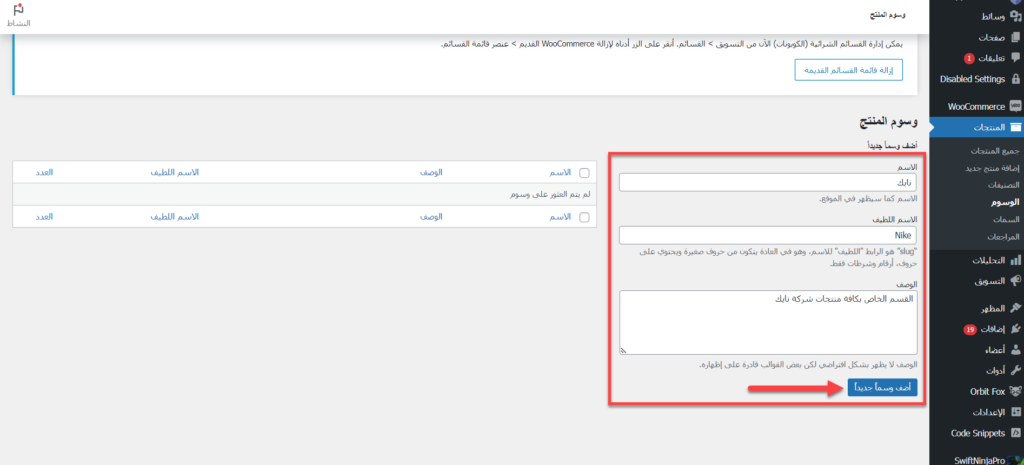
ثم تقوم باعادة تلك الخطوات حتى تقوم برفع كافة الوسوم التي تحتاج إليها في إدارة المنتجات وتنظيمها على متجرك الإلكتروني والخطوة الثالثة والأخيرة هي تنظيم السمات الرئيسية على المتجر وذلك ما سنوضحه خلال الفقرة التالية، فتابع القراءة معنا.
إضافة السمات على متجرك الإلكتروني
كما وضحنا سابقًا أن السمات مرتبطة أكثر بطريقة عرض الخيارات المتاحة بشكل منظم أمام زوار متجرك الإلكتروني وكذلك تساعدك على إدارة المنتجات في المخزون بشكل أفضل.
وتنقسم السمات إلى سمات رئيسية وسمات فرعية على سبيل المثال الألوان هو سمات رئيسية أما اللون الأبيض واللون الأسود هي سمات فرعية داخل السمات الرئيسية، لذلك يجب بداية الأمر إضافة سمات رئيسية ثم الدخول بداخلها وإضافة سمات فرعية.
ويمكنك إضافة السمات الرئيسية على متجرك الإلكتروني عن طريق الرجوع إلى لوحة الووردبريس الرئيسية ثم تختار مرة أخرى المنتجات من القائمة الجانبية وبعد ذلك تختار السمات من القائمة المُنسدلة منها.
وبعد الدخول إلى قسم السمات تبدأ في إضافة السمات الرئيسية كالآتي:
- الإسم: تقوم بكتابة الإسم الرئيسي للمسة والذي سيظهر للزائر على سبيل المثال الألوان أو المقاسات في المثال السابق.
- الإسم اللطيف: تقوم بكتابة رابط عنوان URL التشعبي من العنوان الرئيسي الخاص بالسمة ويفضل أن يكون باللغة الإنجليزية أيضًا كما فعلنا في الفئات السابقة.
- تفعيل الأرشفة: تلك الخاصية تساعد على أرشفة المنتجات المرتبطة بنفس السمة في صفحة واحدة وبالتالي تستطيع تضمين السمة داخل فلتر البحث أو تستطيع تضمين صفحة خاصة على الموقع مرتبطة بالسمة.
- الترتيب الإفتراضي: هذا الخيار يساعدك على التحكم في ترتيب عرض السمات الفرعية داخل السمة الرئيسية على سبيل المثال الألوان أو المقاسات وستجد أربع خيارات وهم الترتيب المخصص وتستطيع التحكم فيه عن طريق السحب والإفلات من القائمة الجانبية أو الترتيب حسب الإسم أو حسب الأرقام أو حسب رقم معرف السمة ويفضل أن تختار الترتيب المخصص لمرونة التحكم في الترتيب يدويًا.
وبعد إدخال كافة المعلومات السابقة تقوم بالضغط على إضافة سمة وذلك كما وضح في مثال الألوان العملي في الصورة التالية:
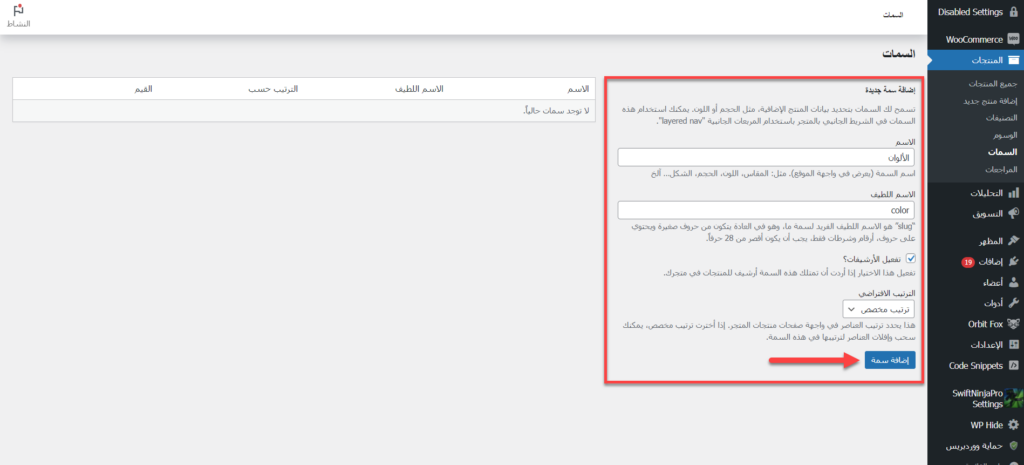
ويمكنك إعادة تلك الخطوات حتى تقوم بإضافة كافة السمات الرئيسية على متجرك الإلكتروني، وبعد ذلك تحتاج إلى إضافة السمات الفرعية داخل السمات الرئيسية على سبيل المثال اللون الأبيض واللون الأسود داخل سمة الألوان الرئيسية، فتقوم بتحديد السمة الرئيسية وتختار تكوين العناصر وذلك كما موضح في الصورة التالية:
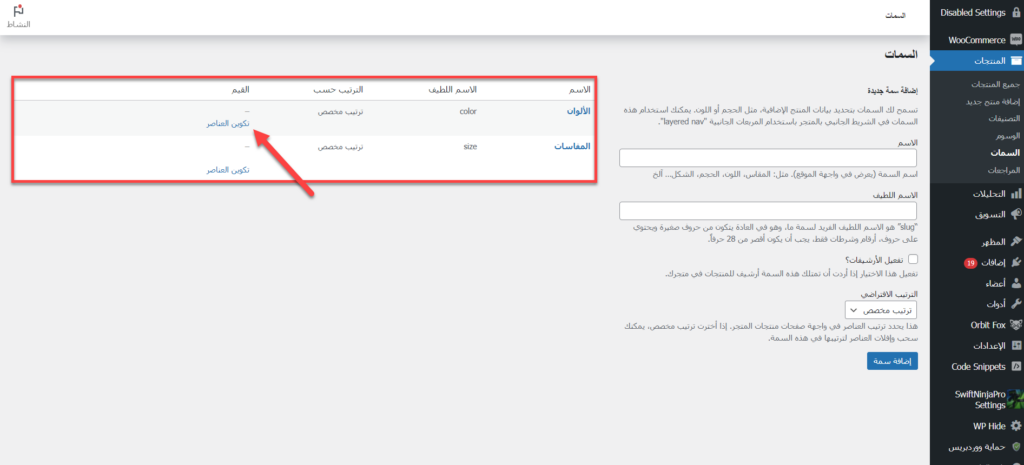
بعد الدخول إلى تكوين السمات الرئيسية تقوم بإضافة تفاصيل السمات الفرعية كالآتي:
- الاسم: تقوم بكتابة الإسم العام للسمة الفرعية الذي سيظهر للزائر على سبيل المثال اللون الأسود.
- الاسم اللطيف: تقوم بكتابة رابط عنوان URL الخاص بالسمة الفرعية ويفضل أن يكون باللغة الإنجليزية أيضًا كما فعلنا في الفئات السابقة.
- الوصف: تقوم بكتابة وصف مختصر للسمة الفرعية.
وبعد إدخال المعلومات السابقة تقوم بالضغط على إضافة السمة الجديدة وذلك كما موضح في الصورة التالية:
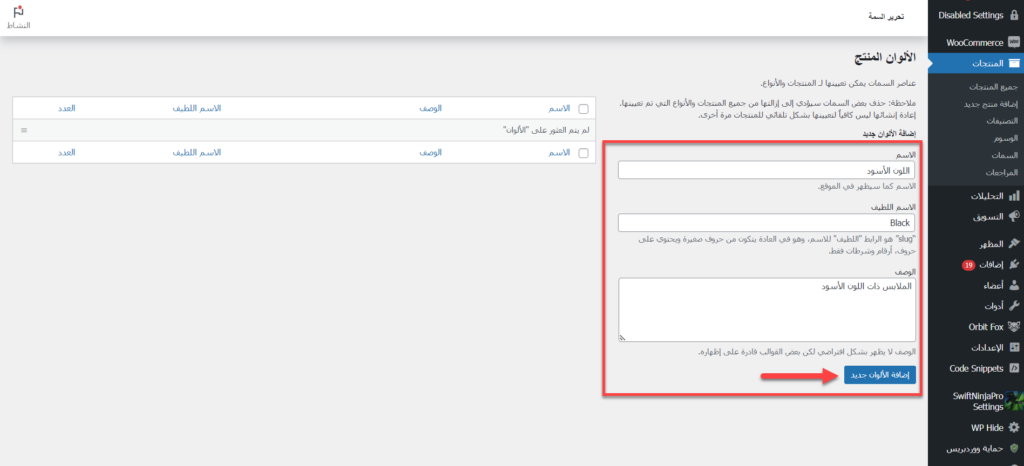
بعد ذلك تقوم بإعادة تلك الخطوات حتى تقوم بإضافة كافة الخيارات الفرعية داخل السمات الرئيسية على متجرك الإلكتروني وستجد كافة السمات الفرعية في القائمة الجانبية تستطيع بسهولة التحكم في ترتيبهم عن طريق السحب والإفلات وذلك كما موضح في الصورة التالية:
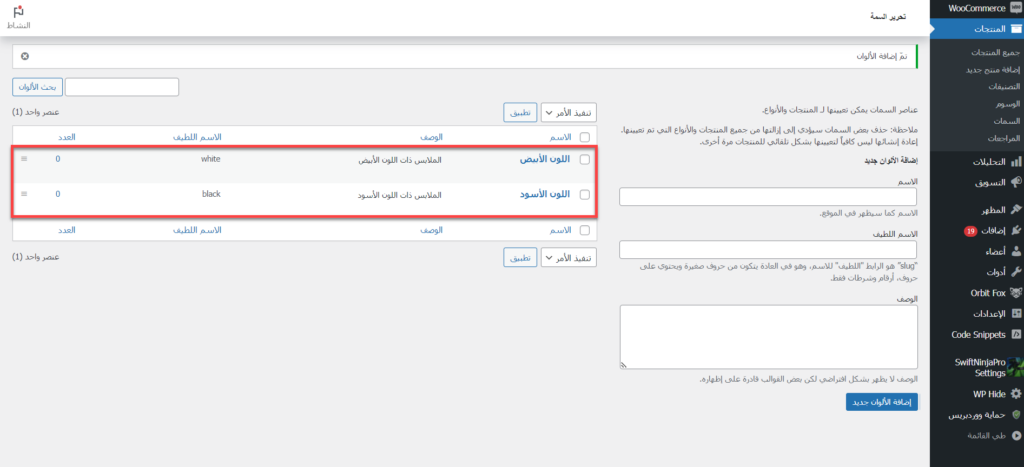
وبهذا الشكل تستطيع إدارة المنتجات على متجرك الإلكتروني وتنظيمها عن طريق إضافة السمات الرئيسية والخيارات الفرعية بداخلها والخطوة التالية هو البدء في رفع المنتجات طبقًا الهيكل التنظيمي الذي تم تجهيزه خلال الخطوات السابقة.
كيفية رفع منتج جديد معتمدًا على الهيكل التنظيمي الجديد
بعد الإنتهاء من تجهيز الهيكل التنظيمي الجديد على متجرك الإلكتروني تبدأ في إضافة المنتجات وذلك عن طريق الرجوع إلى قائمة الووردبريس الرئيسية وتختار خيار المنتجات من القائمة الجانبية ثم تختار من القائمة المُنسدلة منها أضف منتج جديد وذلك كما موضح في الصورة التالية:
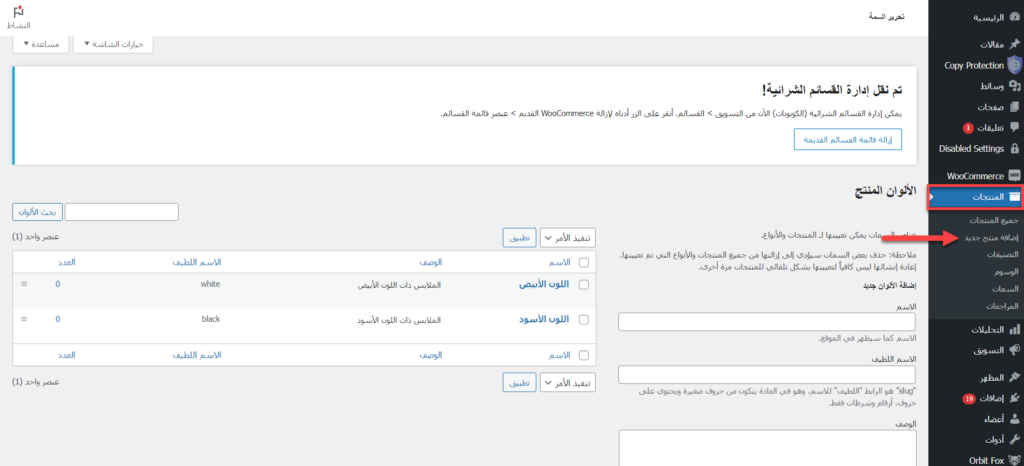
بعد الدخول إلى صفحة إضافة المنتج الجديد تبدأ في إضافة اسم المنتج ثم تقوم بكتابة وصف بشكل كامل وذلك كما موضح في الصورة التالية:
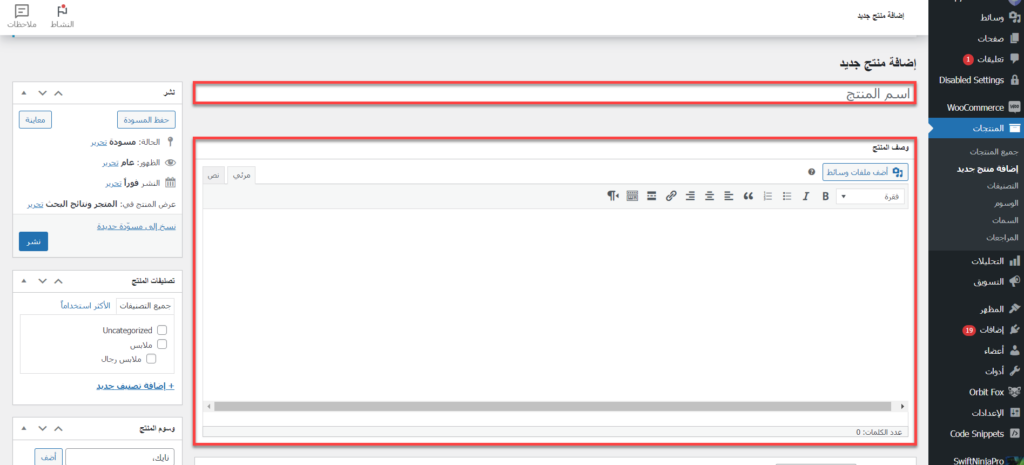
وبعد ذلك تقوم بالنزول إلى أسفل وتقوم بتحديد نوع المنتج وستجد 6 أنواع كالآتي:
- منتج بسيط Simple product: هو النوع الافتراضي والأكثر استخدامًا على المتاجر الإلكترونية وهو المنتجات البسيطة المادية الفردية.
- منتج افتراضي Virtual Product: هو نوع فرعي من المنتجات البسيطة ولكن يستخدم لبيع المنتجات الغير مادية أو الافتراضية على سبيل المثال الخدمات أو الإشتراكات وغير ذلك.
- منتج قابل للتنزيل Downloadable Product: هو نوع فرعي أيضًا من المنتجات البسيطة ولكن يستخدم لبيع المنتجات الرقمية القابلة للتنزيل على سبيل المثال الكتب الإلكترونية وغير ذلك.
- منتج مجمع Grouped product: المنتج المجمع هو مجموعة من المنتجات البسيطة المرفوعة بشكل مسبق على متجرك الإلكتروني ويتم ربط تلك المنتجات بسعر أو خصم واحد.
- منتج خارجي External/Affiliate product: يستخدم هذا النوع لعرض المنتجات من منصات الطرف الثالث الخارجية على متجرك الإلكتروني بشكل مباشر.
- منتج متعدد الأنواع Variable product: يستخدم هذا النوع للمنتجات الذي يوجد لها أكثر من شكل أو نوع مختلف ويتم إعطاء العميل الحرية في اختيار الأنسب له ضمن الخيارات المتاحة.
وبعد تحديد نوع المنتج المناسب تقوم بتحديد تفاصيل المنتج من السعر الافتراضي والسعر بعد الخصم والمخزون وخيارات الشحن، ثم تختار صور المنتج الرئيسية وبعد ذلك تقوم باضافة كافة صور المنتج من خيار معرض صور المنتج وذلك كما موضح في الصورة التالية:
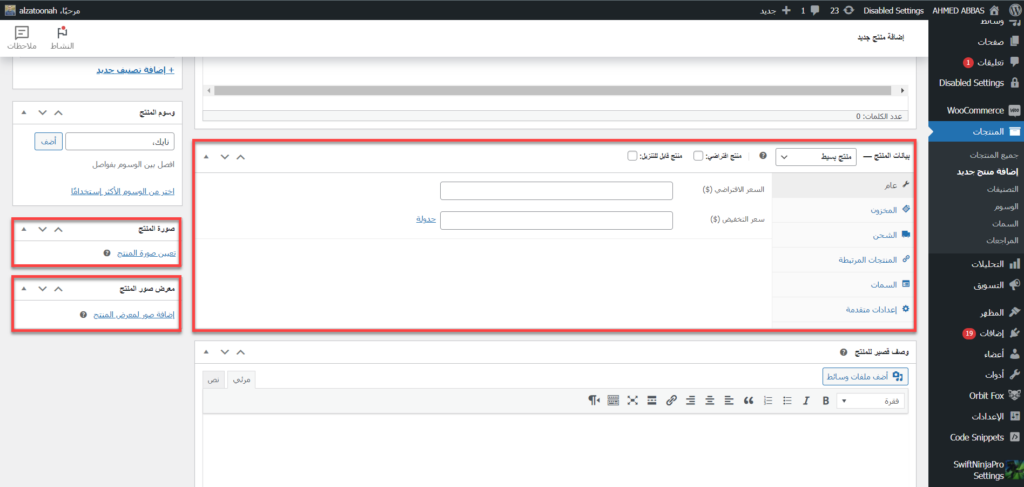
والآن تبدأ في وضع المنتج ضمن الهيكل التنظيمي في متجرك الإلكتروني من أجل إدارة المنتجات والفئات بشكل صحيح بعد ذلك، فتقوم باختيار السمات من قائمة بيانات المنتج الداخلية وستظهر لك كافة السمات التي قمت بإعدادها سابقًا فتقوم باختيار السمة المناسبة للمنتج على سبيل المثال الألوان كما موضح في الصورة التالية:
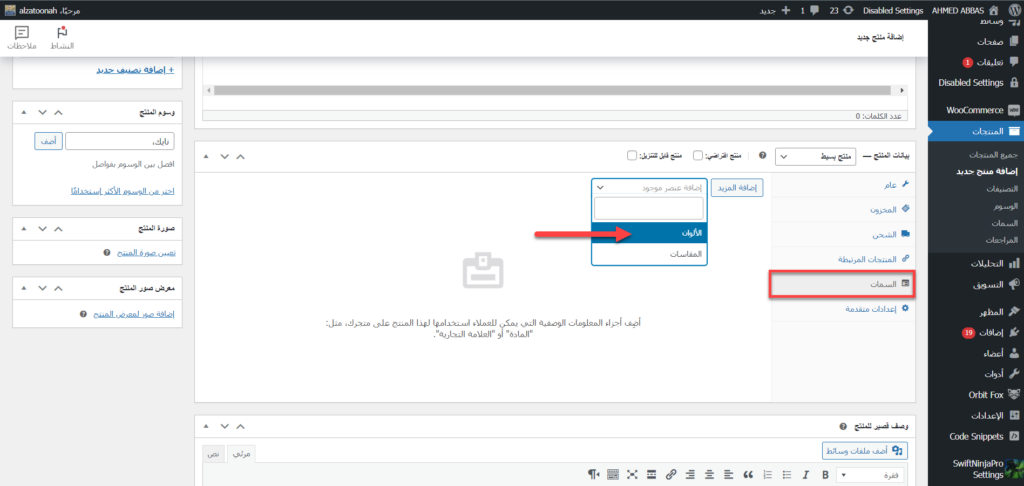
بعد ذلك ستظهر لك جميع السمات والخيارات الفرعية داخل السمة الرئيسية التي قمت باختيارها على سبيل المثال الألوان تختار الألوان المتاحة كاللون الأبيض واللون الأسود الذي قمت بإعدادهم سابقًا وذلك كما موضح في الصورة التالية:
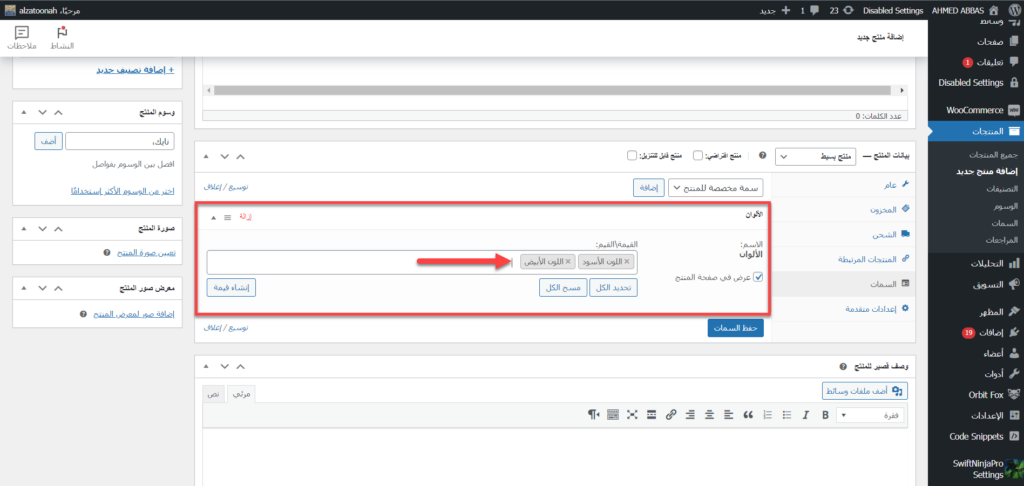
ولا توجد قيود على استخدام عدد من السمات الرئيسية أو الفرعية على المنتجات في متجر ووكومرس، وبعد ذلك تقوم بالصعود إلى أعلى والبدء في تحديد تصنيف المنتج الرئيسي أو الفرعي من قائمة تصنيفات المنتج الجانبية ونفس الأمر تحديد وسم المنتج المناسب من قائمة وسوم المنتج الجانبية كما موضح في الصورة التالية:
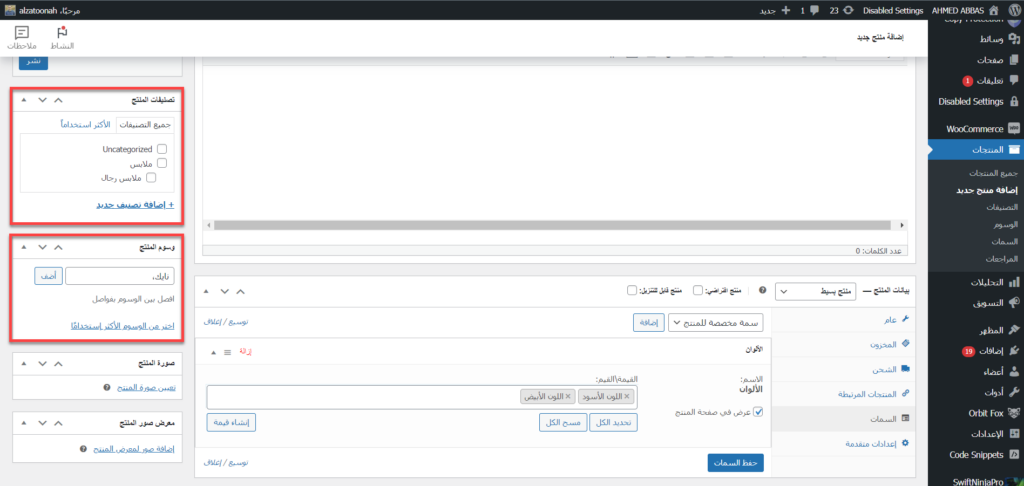
وبعد الإنتهاء من كافة الإعدادات السابقة تقوم بالصعود إلى أعلى وتضغط على نشر من أجل نشر المنتج على متجرك الإلكتروني، وبهذا الشكل تم رفع المنتج بشكل صحيح وتضمين المنتج ضمن الهيكل التنظيمي المُعد في الخطوات السابقة وتستطيع إدارة المنتجات وتنظيمها بشكل صحيح على متجرك الإلكتروني.
ويمكنك مراجعة مقال شرح WooCommerce لإنشاء متجر إلكتروني متكامل – خطوة بخطوة خصوصًا الجزء الخاص برفع المنتجات حتى تتعرف على كافة الخصائص المتاحة في أنواع المنتجات المختلفة على ووكومرس.
البحث وفرز المنتجات عن طريق الفئات الأساسية
كما ذكرنا سابقًا أن إدارة المنتجات تعد من الأهداف الرئيسية لتنظيم وتقسيم المتجر الإلكتروني حيث تستطيع الاعتماد عليها بشكل بسيط من أجل فرز والتحكم في المنتجات على متجرك الإلكتروني بشكل مباشر.
ويمكنك ذلك عن طريق الدخول إلى لوحة الووردبريس الرئيسية ثم تختار المنتجات من القائمة الجانبية وبعد ذلك تختار خيار جميع المنتجات من القائمة المُنسدلة منها وذلك للدخول إلى قسم المنتجات على المتجر الإلكتروني.
ستجد بعد ذلك عمود خاص بالتصنيفات وعمود آخر خاص بالوسوم كما يمكنك فرز المنتجات عن طريق الضغط على حدد التصنيف وتختار التصنيف المطلوب ثم تضغط على تصفية وذلك كما موضح في الصورة التالية:
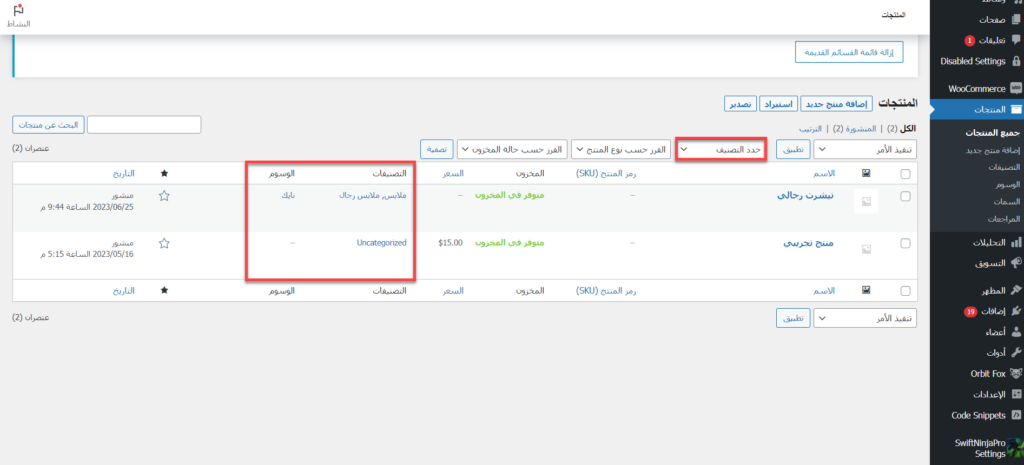
وستجد بعد ذلك أنه تم عرض المنتجات المرتبطة بالتصنيف المحدد فقط وهذا بدوره يساعد على سهولة إدارة والتحكم في المنتجات بشكل سريع ومختصر.
إضافة التصنيفات والوسوم إلى القائمة الرئيسية للمتجر الإلكتروني
حتى تحصل على كامل الاستفادة من التصنيفات والوسوم تحتاج إلى تضمين تلك الفئات إلى قوائم المتجر الإلكتروني الرئيسية وذلك حتى يستطيع الزائر الوصول إليهم بشكل مباشر.
ويمكنك ذلك عن طريق الدخول إلى لوحة الووردبريس الرئيسية ثم تختار المظهر من القائمة الجانبية وبعد ذلك تختار خيار القوائم من القائمة المُنسدلة منها.
وبعد الدخول إلى قسم القوائم تقوم بالضغط على خيارات الشاشة من الأعلى وتقوم بتفعيل خيار تصنيفات المنتج ووسوم المنتج وذلك كما موضح في الصورة التالية:

بعد ذلك ستجد خيارات تصنيفات المنتج ووسوم المنتج قد ظهرت في قائمة القوائم، على سبيل المثال نختار تصنيفات المنتج ونقوم بتحديد التصنيفات الرئيسية والفرعية وتقوم بإضافتها للمتجر الإلكتروني وذلك كما موضح في الصورة التالية:
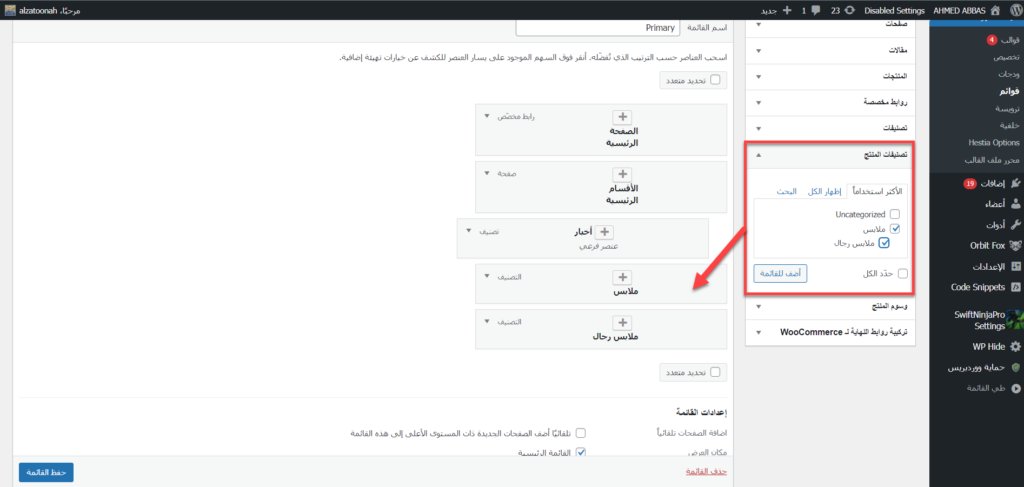
بعد ذلك تقوم بترتيب التصنيفات الفرعية أسفل التصنيفات الرئيسية عن طريق السحب والإفلات ثم تقوم بتحديد التصنيف الفرعي وتضغط على خيار فرعي للقسم الرئيسي ثم تقوم بالضغط على حفظ القائمة وذلك كما موضح في الصورة التالية:
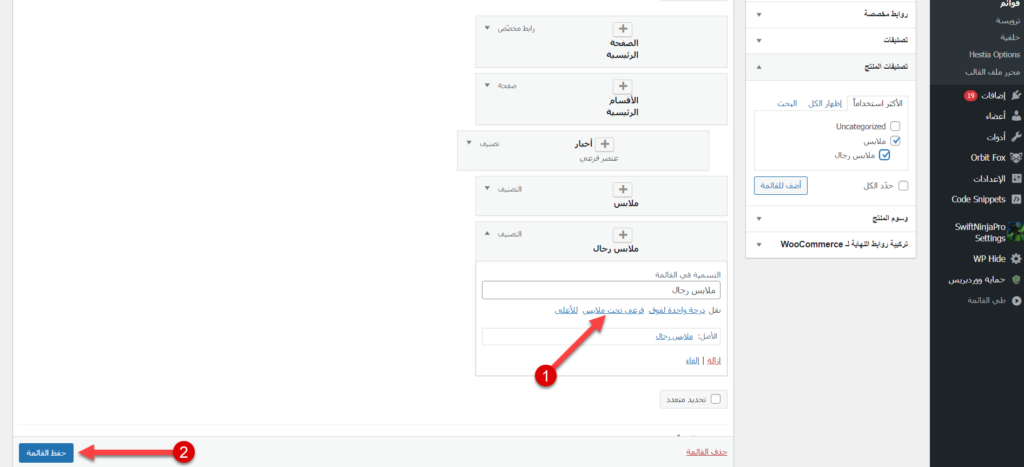
وبهذا الشكل تم إضافة التصنيفات الرئيسية والفرعية على متجرك الإلكتروني وتستطيع إضافة كافة الفئات والتحكم في ترتيبها حتى تقوم بعرض الهيكل التنظيمي للموقع الإلكتروني في القوائم بشكل منظم وواضح للعميل ويسهل عليه الوصول إلى المنتجات الذي يحتاج إليها.
خاتمة
يحتاج أصحاب المتاجر الإلكترونية إلى إدارة المنتجات وكافة الفئات الرئيسية على المتجر الإلكتروني قبل البدء في رفع المنتجات أو نشر المتجر الإلكتروني وذلك حتى يظهر المتجر الإلكتروني بشكل منظم واحترافي أمام الزائر وكذلك يستطيع الوصول إلى المنتج المطلوب بشكل سهل وواضح وتقديم أفضل تجربة مستخدم له.
لذلك تحتاج إلى تجهيز هيكل تنظيمي متكامل لمتجرك الإلكتروني من كافة التصنيفات الرئيسية والفرعية وكذلك الوسوم والسمات الرئيسية والخيارات المتاحة منها وغير ذلك.
ثم تقوم باتباع خطوات الشرح السابقة بشكل تدريجي، حيث قمنا بتوضيح لكم في الخطوات السابقة طريقة إضافة الهيكل التنظيمي وإدارة المنتجات بشكل كامل على المتاجر الإلكتروني وتطبيق الشرح عملي على متجر ووكومرس.
وإذا كان لديك سؤال أو استفسار خاص بخصوص إدارة المنتجات والفئات على متجر ووكومرس ولم يتم الرد عليه في مقال اليوم يمكنك التعليق أسفل المقال وسيتم الرد عليكم من قبل متخصصي الدعم الفني في أقرب وقت متاح بإذن الله.



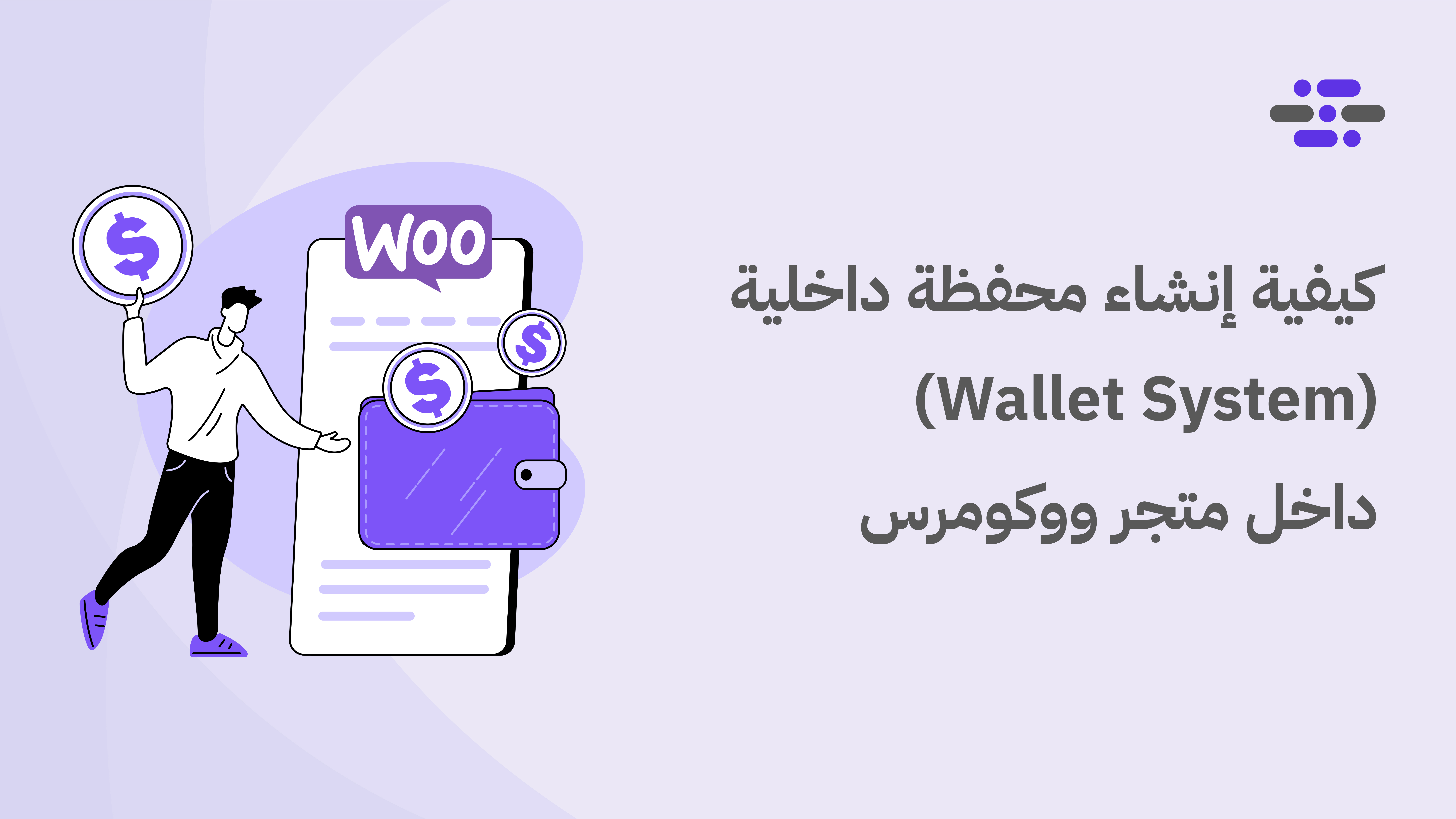


اترك تعليقك